表格工具按钮列显示更多时也能触发table的事件
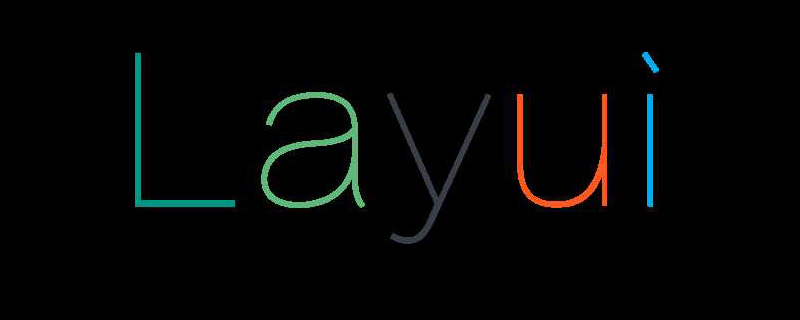
先看个大家可能都遇到过的问题的效果图:
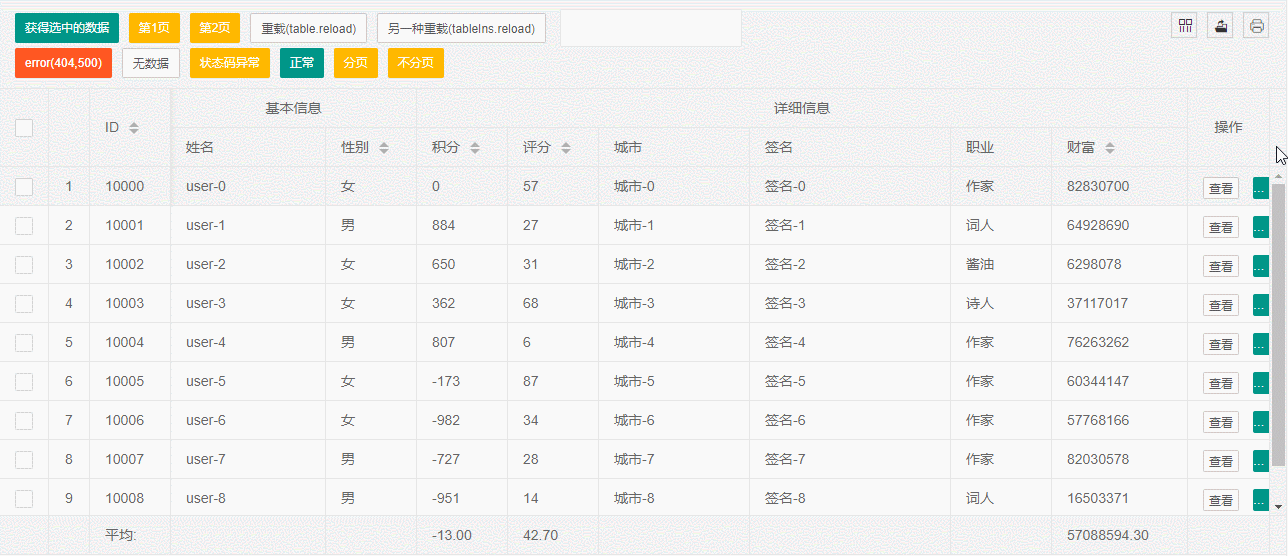 就是如果工具栏没有设置宽度,有时候会被内容挤压得比较小,或者宽度设置不够,也会跟内容一样出现...然后点击显示下拉图标的时候会显示出更多的内容,但是跟普通的td不同的是按钮是显示出来了。
就是如果工具栏没有设置宽度,有时候会被内容挤压得比较小,或者宽度设置不够,也会跟内容一样出现...然后点击显示下拉图标的时候会显示出更多的内容,但是跟普通的td不同的是按钮是显示出来了。
但是点击无法触发原先添加的tool监听,这就尴尬了,只能手动的拖拽一下列宽显示出其他的按钮然后在点击,或者应该在一开始的时候就设置一个足够的宽度,但是问题也来了,如果里面的按钮个数不确定,长度不确定,或者有很多很多。
那么实际上不可能让用户主要来看按钮而不是看内容,那么有没有什么方法让它平时现实...的然后点击显示更多的时候点击还能触发原始的事件的?
方法是想出来的哈,估计有不少途径可以做到,这里抛砖引玉分享下我的方法:利用两个事件委托来实现。
基本的代码如下:
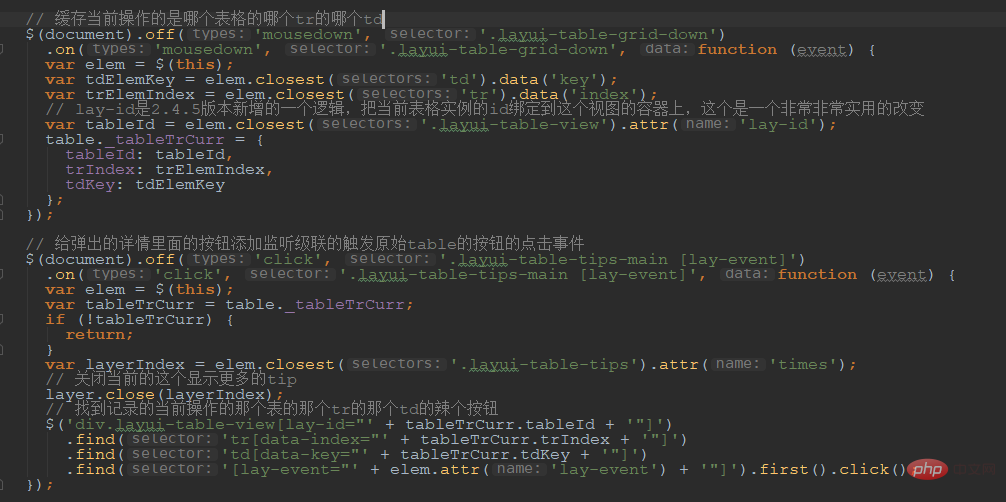 思路解析:
思路解析:
首先给这个下拉的图标添加一个mousedown的事件,记录当前的显示更多的是数据哪个表格的哪个tr的哪个td。然后记录在table._tableTrCurr下面。
这个可能有的同学有疑问为啥不直接用click,这个是因为表格内部也做了一个事件委托,但是不是委托给document啥的而是委托给了table的body然后stope了也就是说实际上你外面再写委托到document。
点击监听的时候到table的逻辑之后就停了,不会走到你的监听里面,所以避开了它用了一个mousedown,那如果是移动端的会不会有什么问题和这个可以自己试试看,这里以web端为主。
然后是另外一个监听,就是监听打开的这个tips里面的“按钮”的click,然后找到刚才记录的那个_tableTrCurr信息,找到我们要的那个table的那个tr的那个td的那个按钮,找到了就好办了,直接click一下就能触发写的table.on('tool')的内容了。
效果:
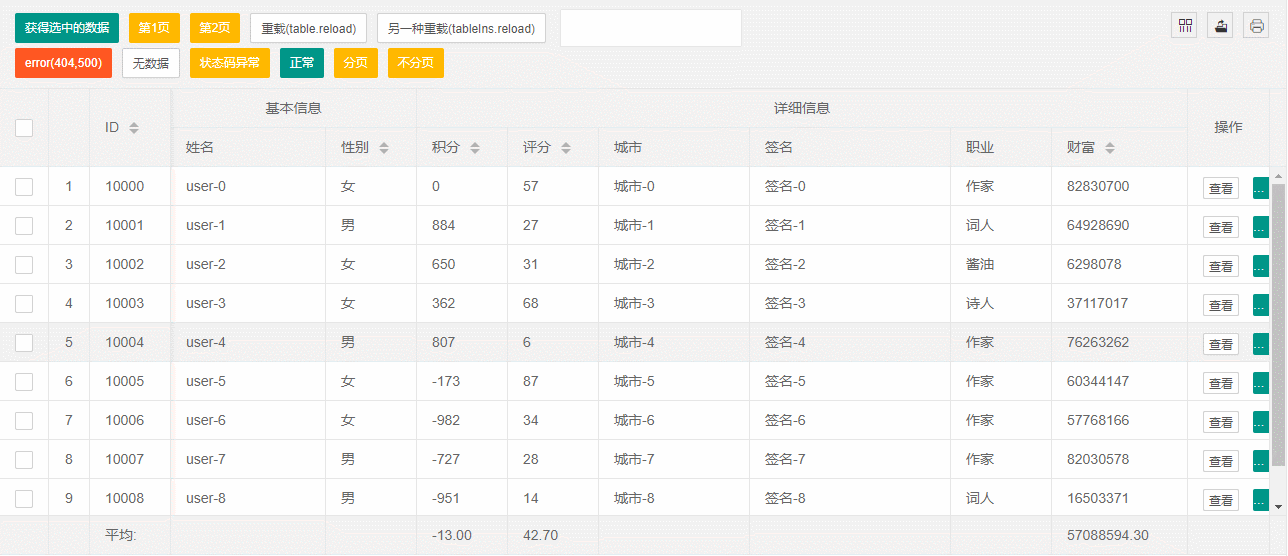
注意:这个修改是在最新版本的基础上修改的(v2.4.5)里面有一个关键的就是获得表格的id,这个id不是单纯的是table节点的id,而是render出来之后这个实例的id。
如果不设置默认就是table的节点的id如果没有,table内部会生成一个index之类的作为这个table的id,在2.4.4更新中有一个可能大家不太容易注意到但是确实意义很大的修改,就是在table的view中添加了一个lay-id这个属性来保存当前的这个table的实例的id。
这个是非常非常非常好用的一个变化,意义很大的,后面你要reload某个table只要知道你reload的到底是哪个节点,自然就能够找到你要reload的tableId是什么。所以强烈的建议如果还在使用2.4.0~2.4.3的小伙伴还是升级成2.4.4+。
 当然如果你使用了我那个tablePlug插件,实际可以不用担心这个问题,因为我在tablePlug内部就做了处理,如果render之后没有和这个lay-id会给添加上去,达到跟2.4.4+同样的效果。
当然如果你使用了我那个tablePlug插件,实际可以不用担心这个问题,因为我在tablePlug内部就做了处理,如果render之后没有和这个lay-id会给添加上去,达到跟2.4.4+同样的效果。
 测试页面: https://sun_zoro.gitee.io/layuitableplug/testTableReload.html
测试页面: https://sun_zoro.gitee.io/layuitableplug/testTableReload.html
gitee项目: https://gitee.com/sun_zoro/layuiTablePlug
实现代码如下:
//缓存当前操作的是哪个表格的哪个tr的哪个td
$(document).off('mousedown','.layui-table-grid-down').on('mousedown','.layui-table-grid-down',function (event) {
//直接记录td的jquery对象
table._tableTrCurrr = $(this).closest('td');
});
//给弹出的详情里面的按钮添加监听级联的触发原始table的按钮的点击事件
$(document).off('click','.layui-table-tips-main [lay-event]').on('click','.layui-table-tips-main [lay-event]',function (event) {
var elem = $(this);
var tableTrCurrr = table._tableTrCurrr;
if(!tableTrCurrr){
return;
}
var layerIndex = elem.closest('.layui-table-tips').attr('times');
layer.close(layerIndex);
table._tableTrCurrr.find('[lay-event="' + elem.attr('lay-event') + '"]').first().click();
});推荐:layui教程
Atas ialah kandungan terperinci 表格工具按钮列显示更多时也能触发table的事件. Untuk maklumat lanjut, sila ikut artikel berkaitan lain di laman web China PHP!

Alat AI Hot

Undresser.AI Undress
Apl berkuasa AI untuk mencipta foto bogel yang realistik

AI Clothes Remover
Alat AI dalam talian untuk mengeluarkan pakaian daripada foto.

Undress AI Tool
Gambar buka pakaian secara percuma

Clothoff.io
Penyingkiran pakaian AI

Video Face Swap
Tukar muka dalam mana-mana video dengan mudah menggunakan alat tukar muka AI percuma kami!

Artikel Panas

Alat panas

Notepad++7.3.1
Editor kod yang mudah digunakan dan percuma

SublimeText3 versi Cina
Versi Cina, sangat mudah digunakan

Hantar Studio 13.0.1
Persekitaran pembangunan bersepadu PHP yang berkuasa

Dreamweaver CS6
Alat pembangunan web visual

SublimeText3 versi Mac
Perisian penyuntingan kod peringkat Tuhan (SublimeText3)

Topik panas
 1659
1659
 14
14
 1415
1415
 52
52
 1310
1310
 25
25
 1258
1258
 29
29
 1232
1232
 24
24
 Langkah-langkah melaraskan format gambar yang disisipkan dalam jadual PPT
Mar 26, 2024 pm 04:16 PM
Langkah-langkah melaraskan format gambar yang disisipkan dalam jadual PPT
Mar 26, 2024 pm 04:16 PM
1. Buat fail PPT baharu dan namakannya [Petua PPT] sebagai contoh. 2. Klik dua kali [Petua PPT] untuk membuka fail PPT. 3. Masukkan jadual dengan dua baris dan dua lajur sebagai contoh. 4. Klik dua kali pada sempadan jadual, dan pilihan [Reka Bentuk] akan muncul pada bar alat atas. 5. Klik pilihan [Shading] dan klik [Picture]. 6. Klik [Gambar] untuk muncul kotak dialog pilihan isi dengan gambar sebagai latar belakang. 7. Cari dulang yang anda ingin masukkan dalam direktori dan klik OK untuk memasukkan gambar. 8. Klik kanan pada kotak jadual untuk memaparkan kotak dialog tetapan. 9. Klik [Format Cells] dan semak [Imej jubin sebagai teduhan]. 10. Tetapkan [Pusat], [Mirror] dan fungsi lain yang anda perlukan, dan klik OK. Nota: Lalai adalah untuk gambar diisi dalam jadual
 Bagaimana untuk menetapkan nilai WPS untuk menukar warna secara automatik mengikut syarat_Langkah untuk menetapkan nilai jadual WPS untuk menukar warna secara automatik mengikut keadaan
Mar 27, 2024 pm 07:30 PM
Bagaimana untuk menetapkan nilai WPS untuk menukar warna secara automatik mengikut syarat_Langkah untuk menetapkan nilai jadual WPS untuk menukar warna secara automatik mengikut keadaan
Mar 27, 2024 pm 07:30 PM
1. Buka lembaran kerja dan cari butang [Start]-[Conditional Formatting]. 2. Klik Pemilihan Lajur dan pilih lajur yang mana pemformatan bersyarat akan ditambahkan. 3. Klik butang [Pemformatan Bersyarat] untuk memaparkan menu pilihan. 4. Pilih [Serlahkan peraturan bersyarat]-[Antara]. 5. Isikan peraturan: 20, 24, teks hijau tua dengan warna isian gelap. 6. Selepas pengesahan, data dalam lajur yang dipilih akan diwarnakan dengan nombor, teks dan kotak sel yang sepadan mengikut tetapan. 7. Peraturan bersyarat tanpa konflik boleh ditambah berulang kali, tetapi untuk peraturan bercanggah WPS akan menggantikan peraturan bersyarat yang ditetapkan sebelum ini dengan peraturan tambahan terakhir. 8. Tambah lajur sel berulang kali selepas [Antara] peraturan 20-24 dan [Kurang daripada] 20. 9. Jika anda perlu menukar peraturan, anda boleh mengosongkan peraturan dan kemudian menetapkan semula peraturan.
 Bagaimana untuk menyediakan lompat pada halaman log masuk layui
Apr 04, 2024 am 03:12 AM
Bagaimana untuk menyediakan lompat pada halaman log masuk layui
Apr 04, 2024 am 03:12 AM
Langkah penetapan lompat halaman log masuk Layui: Tambah kod lompat: Tambah pertimbangan dalam borang log masuk serah acara klik butang, dan lompat ke halaman yang ditentukan melalui window.location.href selepas berjaya log masuk. Ubah suai konfigurasi borang: tambah medan input tersembunyi pada elemen borang lay-filter="login", dengan nama "redirect" dan nilainya ialah alamat halaman sasaran.
 Bagaimana untuk mendapatkan data borang dalam layui
Apr 04, 2024 am 03:39 AM
Bagaimana untuk mendapatkan data borang dalam layui
Apr 04, 2024 am 03:39 AM
layui menyediakan pelbagai kaedah untuk mendapatkan data borang, termasuk mendapatkan terus semua data medan borang, mendapatkan nilai elemen bentuk tunggal, menggunakan kaedah formAPI.getVal() untuk mendapatkan nilai medan yang ditentukan, menyerikan data borang dan menggunakannya sebagai parameter permintaan AJAX, dan mendengar acara penyerahan Borang mendapat data.
 Adakah anda tahu cara menjumlahkan jadual Word?
Mar 21, 2024 pm 01:10 PM
Adakah anda tahu cara menjumlahkan jadual Word?
Mar 21, 2024 pm 01:10 PM
Kadangkala, kita sering menghadapi masalah mengira dalam jadual Word Secara amnya, apabila menghadapi masalah seperti itu, kebanyakan pelajar akan menyalin jadual Word ke Excel untuk pengiraan secara senyap. Adakah terdapat cara cepat untuk mengiranya? Sudah tentu ada, sebenarnya jumlahnya juga boleh dikira dalam Word. Jadi, adakah anda tahu bagaimana untuk melakukannya? Hari ini, mari kita lihat bersama-sama! Tanpa berlengah lagi, rakan-rakan yang memerlukan perlu segera mengumpulnya! Butiran langkah: 1. Mula-mula, kita buka perisian Word pada komputer dan buka dokumen yang perlu diproses. (Seperti yang ditunjukkan dalam gambar) 2. Seterusnya, kami meletakkan kursor pada sel di mana nilai yang dijumlahkan terletak (seperti yang ditunjukkan dalam gambar kemudian, kami klik [Bar Menu);
 Apakah petua untuk orang baru membuat borang?
Mar 21, 2024 am 09:11 AM
Apakah petua untuk orang baru membuat borang?
Mar 21, 2024 am 09:11 AM
Kami sering membuat dan mengedit jadual dalam excel, tetapi sebagai orang baru yang baru bersentuhan dengan perisian, cara menggunakan excel untuk mencipta jadual bukanlah semudah bagi kami. Di bawah, kami akan menjalankan beberapa latihan mengenai beberapa langkah penciptaan meja yang perlu dikuasai oleh pemula, iaitu pemula, Kami berharap ia akan membantu mereka yang memerlukan. Contoh borang untuk pemula ditunjukkan di bawah: Mari lihat cara melengkapkannya! 1. Terdapat dua kaedah untuk mencipta dokumen excel baharu. Anda boleh klik kanan tetikus pada lokasi kosong pada fail [Desktop] - [Baru] - [xls]. Anda juga boleh [Mula]-[Semua Program]-[Microsoft Office]-[Microsoft Excel 20**] 2. Dwiklik bekas baharu kami
 Apakah perbezaan antara layui dan vue?
Apr 04, 2024 am 03:54 AM
Apakah perbezaan antara layui dan vue?
Apr 04, 2024 am 03:54 AM
Perbezaan antara layui dan Vue terutamanya ditunjukkan dalam fungsi dan kebimbangan. Layui memfokuskan pada pembangunan pesat elemen UI dan menyediakan komponen pasang siap untuk memudahkan pembinaan halaman manakala Vue ialah rangka kerja tindanan penuh yang memfokuskan pada pengikatan data, pembangunan komponen dan pengurusan keadaan, dan lebih sesuai untuk membina aplikasi yang kompleks. Layui mudah dipelajari dan sesuai untuk membina halaman dengan cepat; Vue mempunyai keluk pembelajaran yang curam tetapi membantu membina aplikasi berskala dan mudah diselenggara. Bergantung pada keperluan projek dan tahap kemahiran pembangun, rangka kerja yang sesuai boleh dipilih.
 Bagaimana layui melaksanakan penyesuaian diri
Apr 26, 2024 am 03:00 AM
Bagaimana layui melaksanakan penyesuaian diri
Apr 26, 2024 am 03:00 AM
Susun atur suai boleh dicapai dengan menggunakan fungsi susun atur responsif rangka kerja layui. Langkah-langkahnya termasuk: merujuk rangka kerja layui. Tentukan bekas susun atur penyesuaian dan tetapkan kelas bekas layui. Gunakan titik putus responsif (xs/sm/md/lg) untuk menyembunyikan elemen di bawah titik putus tertentu. Tentukan lebar elemen menggunakan sistem grid (layui-col-). Cipta jarak melalui offset (layui-offset-). Gunakan utiliti responsif (layui-invisible/show/block/inline) untuk mengawal keterlihatan elemen dan cara ia muncul.




